美图秀秀2015电脑版一键边框怎么用
美图秀秀2015电脑版一键边框怎么用?电子相册如如果是加一个边框的话,就会变得漂亮很多哦。那么如何才能将照片加一个边框呢?我们知道Photoshop可以做,但是很耗时耗力,本文小编给大家介绍简单的制作方法,用美图秀秀,一键就能搞定哦。请看详细介绍。下载美图秀秀2015电脑版请点击美图秀秀2015电脑版下载。
美图秀秀2015电脑版一键边框使用方法教程:
1、打开图片。运行美图秀秀软件,按提示打开照片。
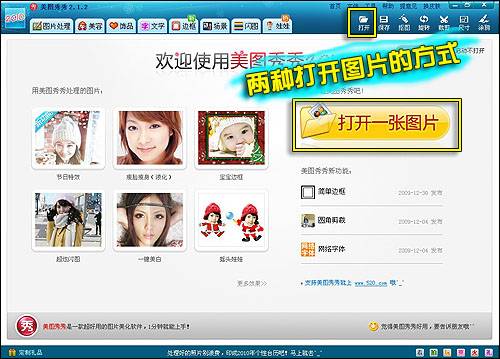
2、加边框。点标题栏上的“边框”图标切换至边框页面,在页面左侧点击“简单边框”图标后,页面右侧会出现很多边框素材可供选择,在喜欢的边框上单击一下,页面会自动跳转到边框编辑框,这时就可以看到宝宝照片加上边框的效果了,如果不满意可以点右侧的素材更换边框,效果满意点“应用”。
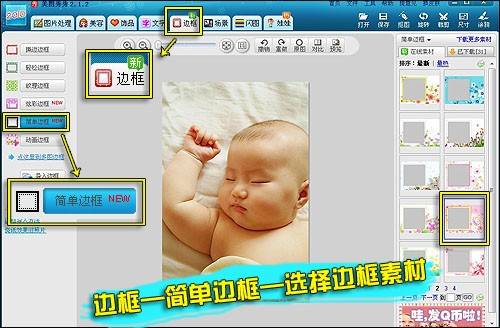

3、保存。图片做好后点标题栏上的“保存”图标,在弹出的保存选项框里设置好保存的路径、名称等点保存就OK了。
怎么样,是不是很简单,快来动手试试吧。










